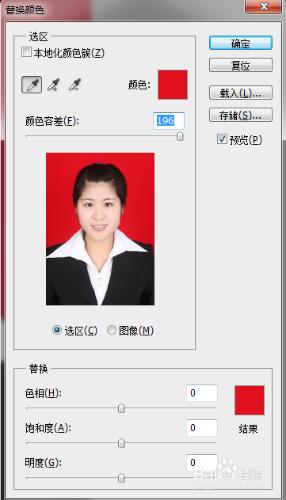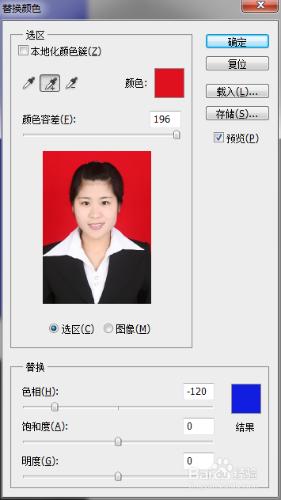在現在這個社會中,我們經常要辦各種證件,辦就辦吧,讓人可氣的就是照片底色有時要求還不一樣,今天我就教大家一招如何快速修改照片的背景色,絕對是九陽神功中的第九層,絕技中的絕技。
工具/原料
photoshop cs5
證件照一張
方法/步驟
用photoshop cs5 打開一張要修改的證件照,如下圖中的紅底背景的美女照片。我們的目的是要把紅底背景換成藍底背景。
複製背景圖層,得到新的圖層,如下圖所示
選中複製得到的圖層,點擊 圖像》調整》替換顏色,彈出如下窗口
選擇添加到取樣,然後點擊照片中的紅色進行取樣,將顏色容差設置為196,色相調整為-120(如果要變成其他顏色,自己可以調試色相值),這時照片底色就會變為藍色,如下圖所示
這時你會發現,頭髮有一部分還是偏紅,不要著急,繼續用那個吸管進行取樣,得到下圖
點擊確定後,我們會發現,臉部顏色偏藍,還需要調整,如下圖
將前景色設置為黑色,背景色設置為白色,選擇畫筆工具,設置合適的大小,對其臉部進行塗抹,如下圖所示